Le montage vidéo et la création de courts clips pour TikTok et Instagram reels nécessitent des compétences techniques spécifiques. Ces compétences ne s'acquièrent pas en un ou deux mois. Il faut du temps pour les développer. Vous devez regarder les vidéos de nombreuses fois, les découper et les monter en clips jusqu'à ce que leur visionnage répété devienne un véritable supplice. Heureusement, avec les bons outils d'édition vidéo IA, vous pouvez semi-automatiser ce processus et créer des clips pour les réseaux sociaux en quelques minutes plutôt qu'en plusieurs heures !
Ce tutoriel vous montre comment utiliser OpusClip pour identifier les meilleures scènes d'une vidéo de 30 minutes, les découper automatiquement en clips formatés pour TikTok ou Instagram reels, et les publier instantanément sans même toucher à un logiciel de montage ou quitter la plateforme !
À la fin de ce tutoriel, vous saurez comment :
- Uploader des vidéos et modifier les paramètres des clips
- Choisir les bons clips
- Utiliser les outils d'édition vidéo intégrés
- Publier les clips sur vos réseaux sociaux
Commençons !
Étape 1 - Télécharger la vidéo et ajuster les paramètres des clips
Démarrer avec OpusClip est très simple. Il suffit de télécharger votre vidéo, de la glisser-déposer, et c'est parti ! Une fois téléchargée, vous pouvez ajuster les paramètres pour obtenir exactement les clips que vous souhaitez.

Pour ce tutoriel, nous allons utiliser une vidéo YouTube pour créer de petits clips sociaux. Pour cela, collez le lien dans le champ 'Drop a video link' et cliquez sur 'Get free clips'.

Si vous visitez OpusClip pour la première fois, vous serez invité à vous connecter ou à créer un compte. Après l'inscription, vous serez dirigé vers l'interface principale de montage vidéo de la plateforme.
Un compte d'essai vous offre 90 crédits. C'est suffisant pour comprendre comment l'outil fonctionne. Faites défiler jusqu'aux paramètres de clip. Sélectionnez le genre et la durée du clip. La vidéo que nous avons choisie est liée à la comédie. Nous allons donc sélectionner comédie et une durée de clip inférieure à 30 secondes.

Comme l'objectif principal d'Opusclip est de créer des shorts, reels ou vidéos TikTok viraux, l'outil vous invite à suggérer des mots-clés pour le clip. Bien que ce soit entièrement facultatif, nous vous recommandons d'en fournir pour vos clips.
Vient ensuite un paramètre crucial : le délai de traitement. Utilisez le curseur pour choisir la durée de vos clips sociaux. Vous pouvez même sélectionner la durée totale de la vidéo, mais gardez à l'esprit que cela consommera plus de crédits.

Vous pouvez sélectionner un modèle pour vos clips ou définir le vôtre en cliquant sur l'onglet 'My Templates'. Le modèle donne un style prédéfini aux clips extraits. Choisissez également un format d'image pour vos clips. Si vous les publiez sur TikTok ou Instagram, laissez le format en 9:16. Sélectionnez un préréglage et cliquez sur 'Save settings above as default'. Une notification en haut de l'écran confirmera l'enregistrement des modifications.

Étape 2 - Choisir et évaluer les clips
Maintenant que nous avons ajusté les paramètres, il est temps d'obtenir des clips intéressants. Cliquez sur le grand bouton blanc en haut de l'écran qui indique 'Get clips in 1 click'.
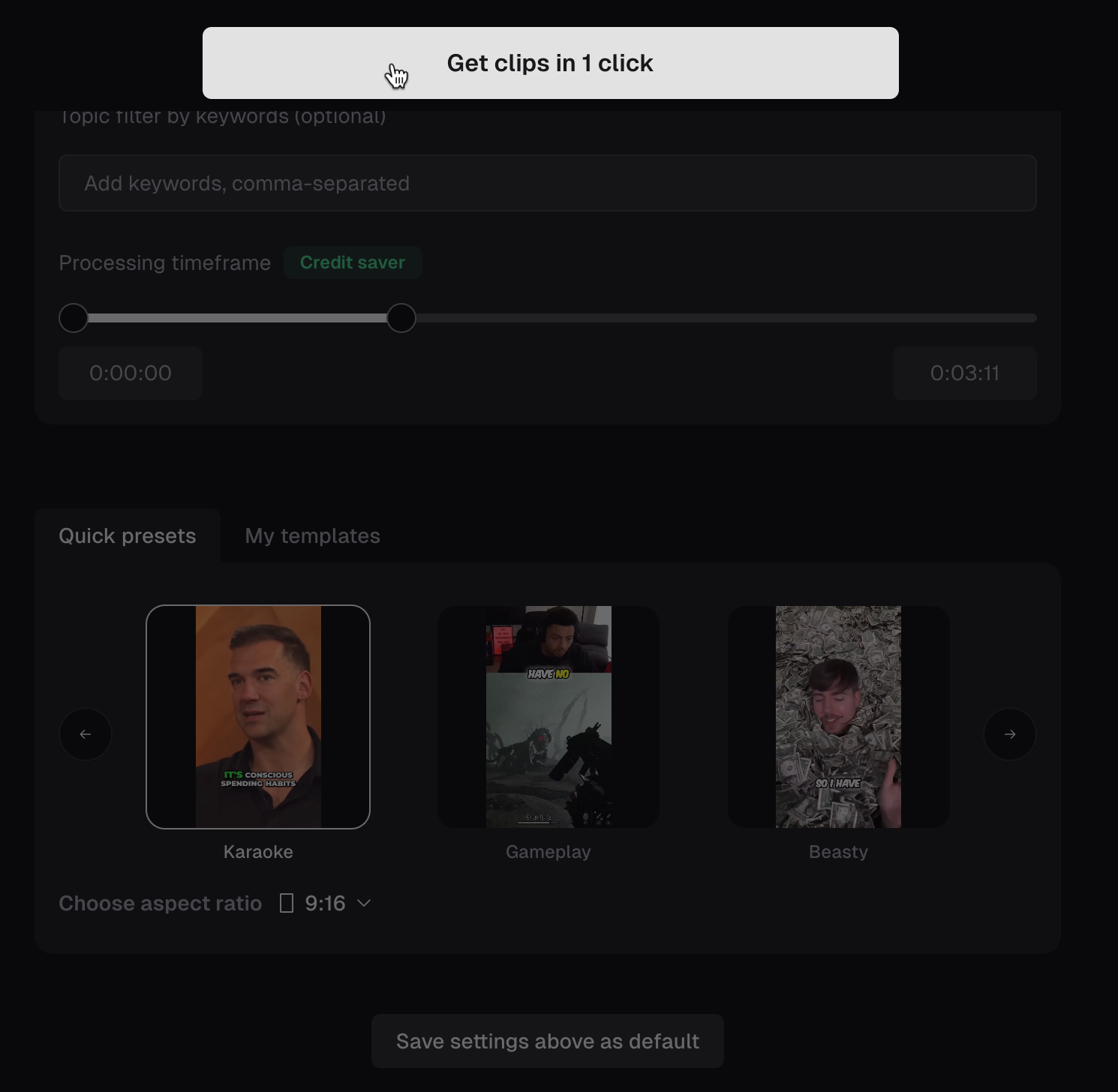
Opusclip va commencer à télécharger votre vidéo et poser quelques questions pour configurer son IA. Répondez aux questions pour l'aider à créer des clips exceptionnels.

Après le téléchargement, vous verrez un écran avec les clips suggérés. Sélectionnez un clip pour le modifier davantage.

Étape 3 - Utilisez les outils d'édition vidéo intégrés pour modifier les clips
Le clip sélectionné apparaîtra avec sa transcription. Cliquez sur l'option 'Edit clip' pour modifier le clip selon vos préférences.

Ne vous laissez pas submerger par les options sur l'écran d'édition. C'est très simple. Commencez par lire la vidéo. Déplacez le sous-titre vers le bas de la vidéo.

Ensuite, cliquez sur 'AI enhance' dans la barre latérale gauche et sélectionnez 'Remove filler words.' Si aucun mot de remplissage n'est détecté, activez 'speech enhancement.'

Cliquez sur 'Transitions' et choisissez l'option 'Crossfade'. Puis, trouvez un endroit dans le clip où appliquer la transition. Les transitions sont un excellent moyen d'ajouter du style à vos clips.

Ensuite, cliquez sur 'b-roll'. Cette excellente fonctionnalité vous permet d'insérer un visuel au début, au milieu ou à la fin du clip. Cliquez sur 'auto-generate AI B-Roll'.

OpusClip sélectionnera une partie du clip et superposera un clip stock pour mettre en valeur un point particulier. Vous pouvez déplacer le B-roll où vous souhaitez souligner un point ou générer un visuel supplémentaire.

Vous pouvez utiliser de la musique de fond dans votre clip avec les paroles pour créer de la viralité. Mais la fonctionnalité la plus intéressante est le 'AI keywords highlighter'. Il vous montre quels mots créent une intensité susceptible de rendre votre clip viral. Activez le surligneur dans le panneau de droite de l'écran.

Étape 4 - Publier les clips sur les réseaux sociaux
Une fois que vous êtes satisfait du résultat, vous pouvez exporter la vidéo vers le réseau social de votre choix. Commencez par sauvegarder vos modifications en cliquant sur le bouton 'save changes' en haut de l'écran.

Vous pouvez maintenant exporter votre clip et le publier sur les réseaux sociaux. Cliquez sur le bouton 'Publish on Social' à droite de la fenêtre du clip.

Cliquez sur la vignette du compte social de votre choix.

Vous pouvez programmer la publication en cliquant sur 'Select time' en bas de l'écran pop-up. Sinon, vous pouvez cliquer sur le bouton 'Publish Now' pour publier le clip instantanément.

Et voilà. Créer des clips sociaux à partir d'une longue vidéo était plutôt simple. L'édition de vidéos et la découpe de clips pour les shorts ou les reels n'ont jamais été aussi faciles. Explorez et expérimentez avec les différentes fonctionnalités. Trouvez votre style préféré, et vous pourrez rendre un clip viral en un rien de temps.
.png)
.png)
